在日常工作和生活中,压缩包(如ZIP、7Z、RAR等)是存储和传输大文件的重要工具。然而,压缩包在下载、复制或传输过程中可能出现损坏,导致文件无法正常解压或数据丢失。7-Zip 作为一款免费、开源且功能强大的文件压缩软件,提供了便捷的工具来测试压缩包的完整性,确保文件未被篡改或损坏。本文将详细介绍如何使用 7-Zip 测试压缩包完整性,涵盖图形界面和命令行两种方法,适合初学者和有经验的用户。
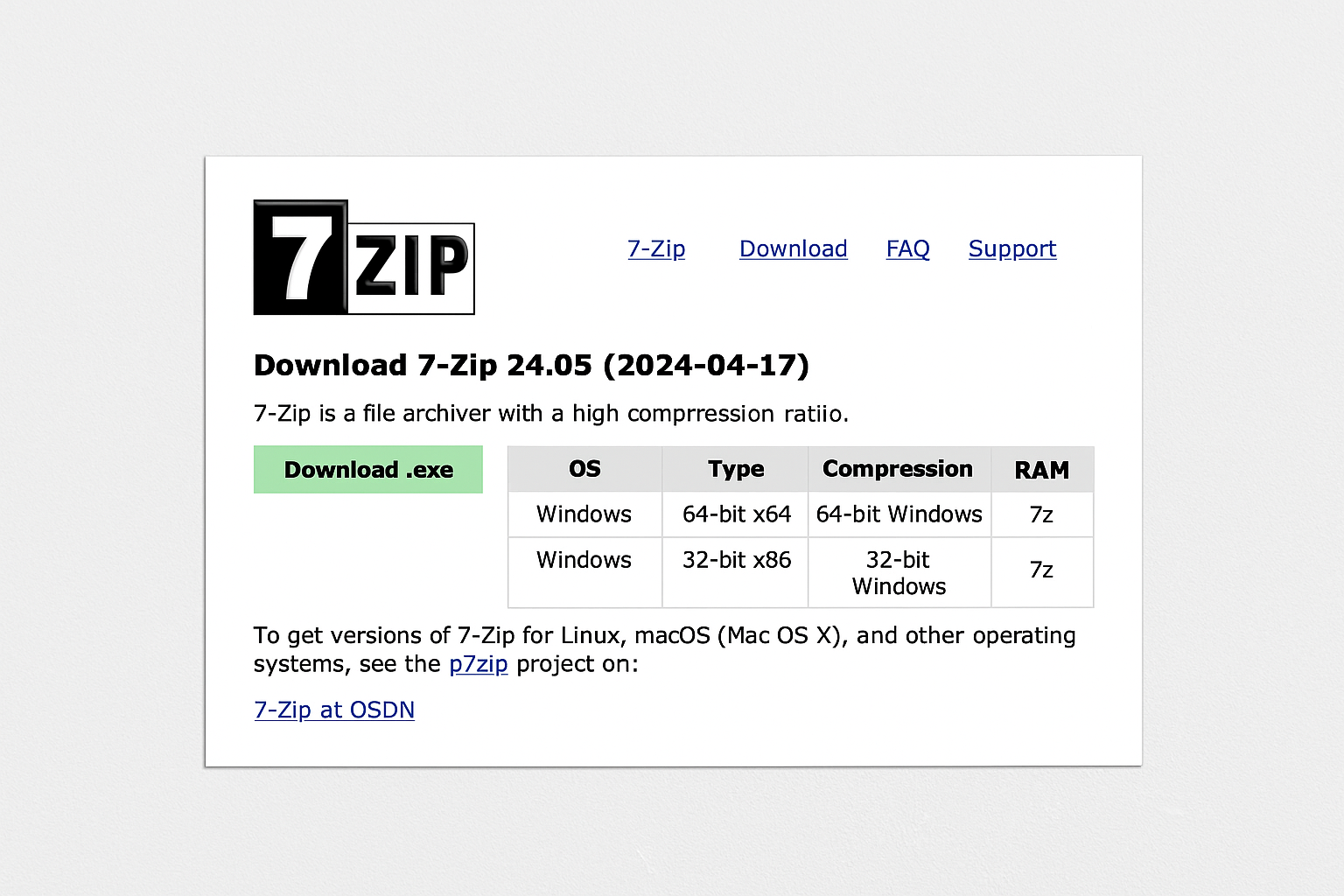
为什么需要测试压缩包完整性?
压缩包是将多个文件打包并压缩以节省空间的常见方式,但文件在传输或存储过程中可能因网络不稳定、存储介质损坏或恶意篡改而出现问题。测试压缩包完整性可以帮助用户:
- 确保数据完整:确认压缩包中的文件未被损坏或丢失。
- 验证文件真实性:检查文件是否被篡改,特别是在下载第三方文件时。
- 避免解压失败:提前发现问题,避免浪费时间尝试解压损坏的压缩包。
7-Zip 是一款广受欢迎的压缩工具,支持多种格式(如 ZIP、7Z、RAR、TAR 等),其测试功能简单高效。根据 7-Zip 官方网站,7-Zip 使用强大的校验算法(如 CRC 或 MD5)来验证压缩包的完整性,适用于 Windows、macOS 和 Linux 系统。
使用 7-Zip 测试压缩包完整性的方法
7-Zip 提供了两种主要方式来测试压缩包完整性:图形用户界面(GUI)和命令行界面(CLI)。以下将详细介绍两种方法的步骤。
方法一:使用 7-Zip 图形界面测试
7-Zip 的图形界面操作简单,适合大多数用户,尤其是初学者。以下是具体步骤:
- 下载并安装 7-Zip
如果您尚未安装 7-Zip,可前往 7-Zip 官网 下载最新版本。安装完成后,7-Zip 会自动集成到 Windows 的右键菜单,方便操作。 - 打开压缩包
找到需要测试的压缩包(例如 archive.zip 或 archive.7z),右键点击文件,选择“7-Zip” > “打开” 或 “测试压缩包”。- 打开:进入 7-Zip 文件管理器,查看压缩包内容。
- 测试压缩包:直接开始完整性测试,跳过第 3 步。
- 执行测试
在 7-Zip 文件管理器中,选中压缩包,点击顶部工具栏的“测试”按钮(或按快捷键 F5)。7-Zip 会自动检查压缩包的完整性。 - 查看结果
测试完成后,7-Zip 会显示结果:- “Everything is Ok”:表示压缩包完整,无损坏。
- 错误提示:如“Data Error”或“CRC Error”,说明压缩包已损坏,建议重新下载或从源头修复。
提示:如果您需要批量解压多个压缩包,可以参考这篇批量解压教程,了解如何高效处理多个文件。
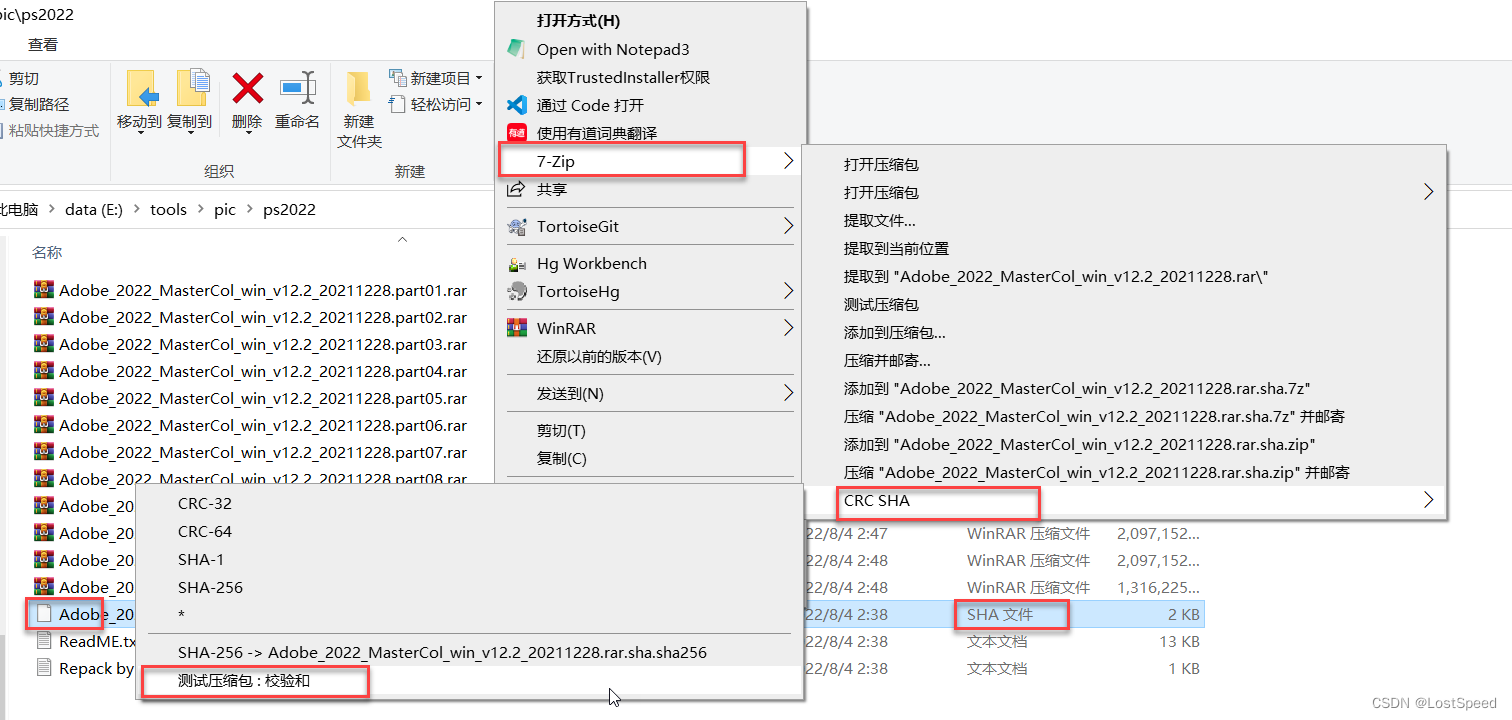
方法二:使用命令行测试
对于需要自动化处理或更熟悉命令行的用户,7-Zip 的命令行工具(7z.exe)提供了高效的测试方式。以下是步骤:
- 打开命令行
在 Windows 中,按 Win+R,输入“cmd”并回车,打开命令提示符。或者使用 PowerShell。 - 定位 7-Zip 可执行文件
确保 7-Zip 已安装,默认路径通常为C:\Program Files\7-Zip\7z.exe。如果路径未加入系统环境变量,需在命令行中输入完整路径,例如:"C:\Program Files\7-Zip\7z.exe" - 运行测试命令
使用以下命令测试压缩包完整性:7z t archive.zipt表示测试(test)命令。archive.zip替换为实际的压缩包文件名(如 archive.7z、archive.rar)。
示例:
7z t D:\Files\archive.zip - 查看结果
测试完成后,命令行会输出结果:- “Everything is Ok”:压缩包完整。
- 错误信息:如“Cannot open file”或“Data Error”,表示压缩包损坏或格式不受支持。
高级用法:
- 测试特定文件:若只想测试压缩包中的某些文件,可加通配符。例如:
7z t archive.zip *.doc -r这会测试 archive.zip 中所有 .doc 文件(-r 表示递归搜索)。
- 批量测试:若需测试多个压缩包,可结合脚本(如 PowerShell)。参考 SuperUser 的脚本示例。
注意:对于加密压缩包,需提供密码才能测试完整性,命令如下:
7z t archive.7z -pYourPassword
常见问题与解决方案
1. 为什么测试结果显示“Data Error”?
可能原因:
- 压缩包在下载或复制过程中损坏。
- 存储介质(如 U 盘或硬盘)存在坏块。
- 压缩包被恶意篡改。
解决方法:重新下载文件,或使用原始备份文件。如果问题反复出现,检查存储设备健康状态。
2. 加密压缩包可以测试完整性吗?
是的,但需提供正确密码。如果密码错误,7-Zip 会提示“Wrong password”。当前版本的 7-Zip(截至 2025 年)不支持无密码验证加密压缩包的完整性。
3. 如何验证压缩包的真实性?
除了测试完整性,您还可以通过校验哈希值(如 MD5 或 SHA256)验证文件是否被篡改。许多下载网站会提供文件的哈希值,您可以使用工具(如 Windows 的 CertUtil 或第三方软件)计算压缩包的哈希值并比对。
4. 批量测试压缩包的方法?
对于大量压缩包,手动逐个测试效率低下。可以使用 PowerShell 脚本批量测试,例如:
$7z = "C:\Program Files\7-Zip\7z.exe"
Get-ChildItem "C:\Files" -Recurse -Include *.zip,*.7z | ForEach-Object { & $7z t $_.FullName }
这将测试指定文件夹中的所有 ZIP 和 7Z 文件。
实用技巧与注意事项
- 备份重要文件:在测试或操作压缩包前,建议备份原始文件,以防意外损坏。
- 检查下载来源:从不可信的网站下载压缩包可能包含恶意代码,建议从可信来源(如 SourceForge)获取文件。
- 定期更新 7-Zip:新版本修复了已知漏洞并优化性能,可通过 7-Zip 官网 下载最新版。
- 结合哈希校验:测试完整性只能确认压缩包是否损坏,无法验证文件真实性。建议结合 MD5 或 SHA256 校验。
- 处理损坏压缩包:若压缩包损坏,7-Zip 无法直接修复,需联系文件提供方获取新副本,或尝试第三方修复工具(如 WinRAR 的修复功能)。
为什么选择 7-Zip?
7-Zip 不仅免费开源,还支持多种压缩格式,压缩率高且功能强大。其测试功能使用 CRC 或 MD5 算法,确保结果可靠。根据用户反馈,7-Zip 的界面简单直观,命令行工具适合自动化任务,深受技术爱好者和专业人士喜爱。
结语
通过 7-Zip 测试压缩包完整性是确保文件可靠性的重要步骤。无论是使用图形界面的简单点击,还是命令行的高效脚本,7-Zip 都能满足不同用户的需求。希望本文的教程能帮助您快速掌握 7-Zip 测试压缩包完整性的方法,避免因文件损坏导致的麻烦。如果您想进一步探索 7-Zip 的其他功能,例如批量解压,可以访问这篇教程,或通过 7-Zip 中文网站 获取更多资源。立即尝试 7-Zip,确保您的压缩包安全可靠!
